Modifier des images sur Windows
UPDF est un éditeur de PDF puissant qui vous permet de modifier le texte, les images, les liens et d'autres éléments au sein d'un PDF. Dans ce guide, nous allons vous montrer comment ajouter, modifier, remplacer, extraire et recadrer des images, entre autres tâches.
1. Modifier des images dans un PDF
Pour modifier des images dans votre document PDF, commencez par entrer en mode d'édition en cliquant sur l'option Outils en haut à gauche de votre écran. Sélectionnez Modifier dans la liste proposée.
- Après cela, appuyez sur l'option Insérer et Modifier l'image dans la barre d'outils en haut. Cliquez sur l'image que vous souhaitez modifier.
- Une barre d'outils apparaîtra, vous permettant de faire pivoter dans le sens antihoraire, de faire pivoter dans le sens horaire, de retourner horizontalement, de retourner verticalement, de recadrer, de remplacer et d'extraire l'image.
- En plus de cela, vous pouvez également supprimer l'image, selon vos préférences.
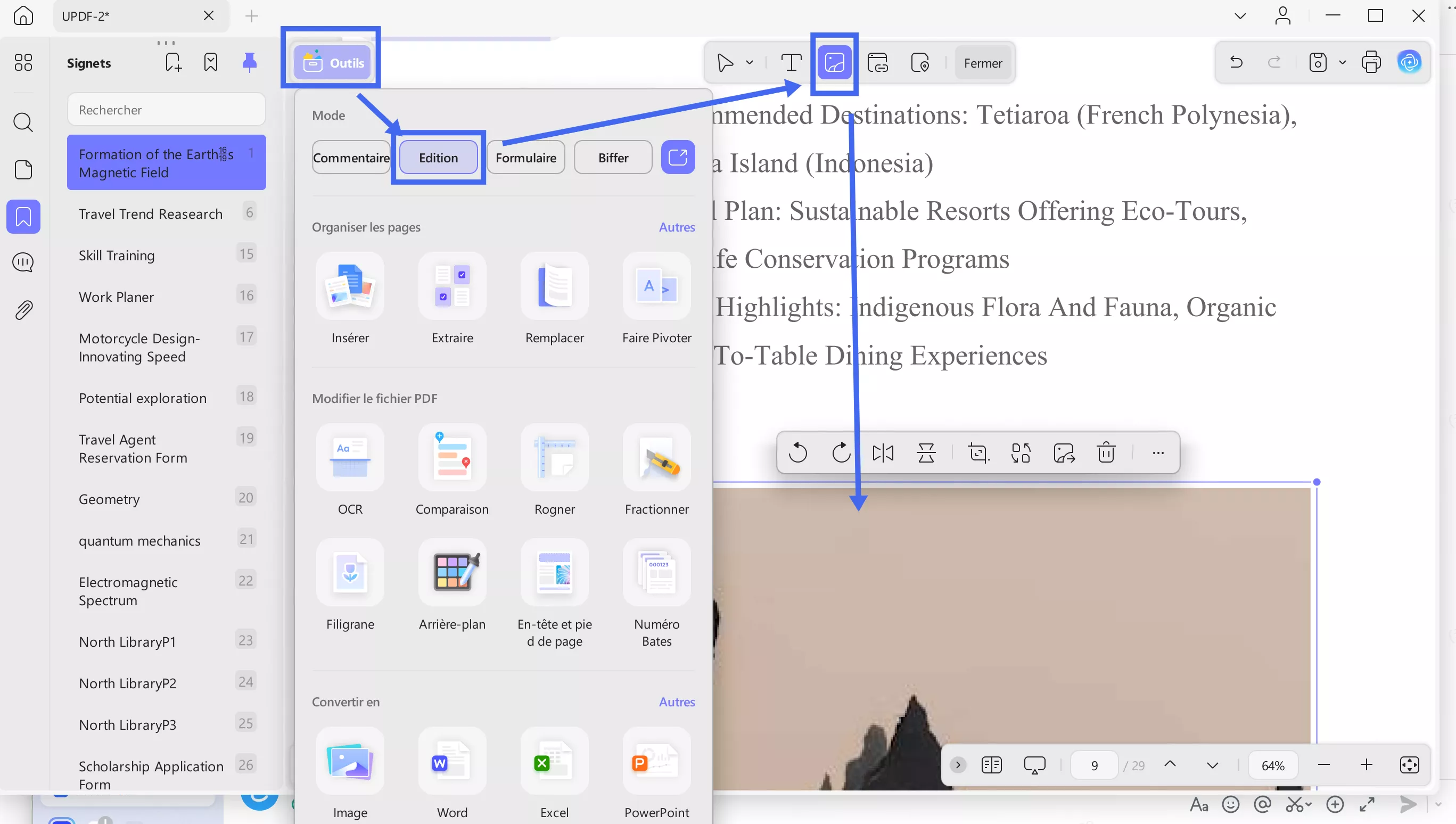
- Vous pouvez également redimensionner l'image en faisant glisser ses coins ou en saisissant manuellement la largeur et la hauteur souhaitées (via l'option Trois Points pour plus d'options).
- L'option Trois Points pour Plus révèle d'autres options de modification d'image, comme le montre la capture d'écran ci-dessous :
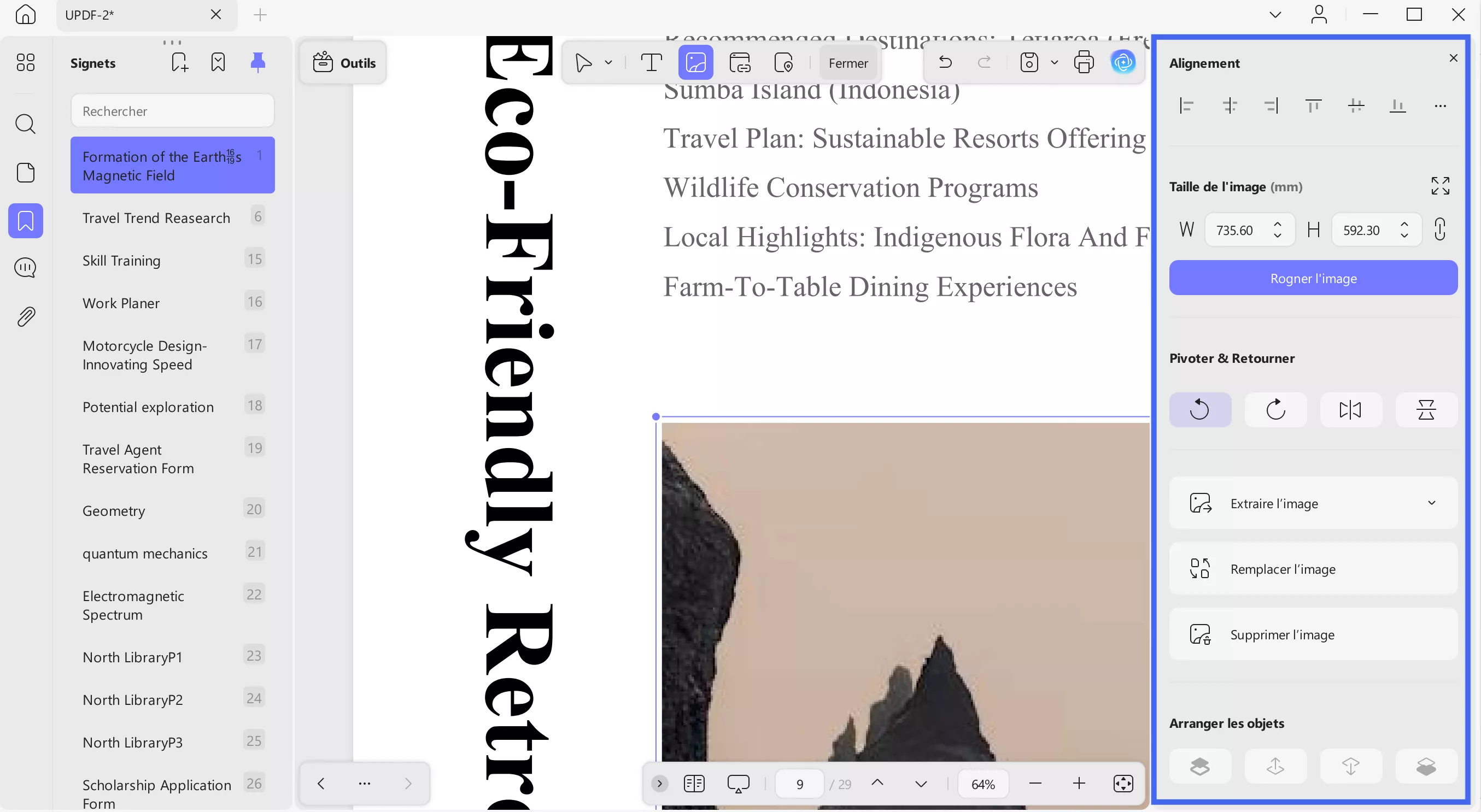
- Vous pouvez également faire un clic droit sur l’image pour accéder aux outils d’édition : copier, faire pivoter vers la gauche, faire pivoter vers la droite, extraire, rogner, supprimer, remplacer ou effacer l’image.
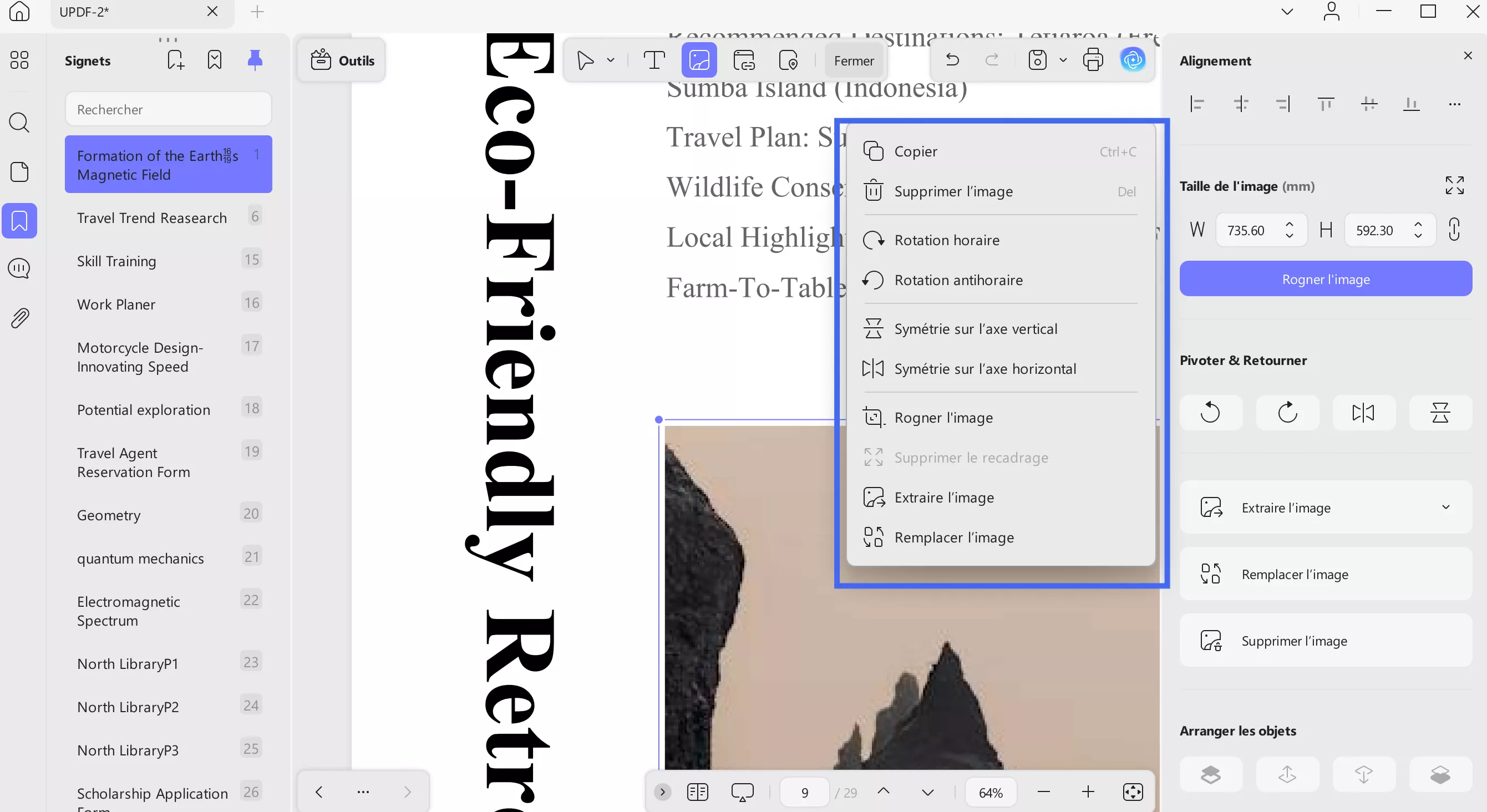
2. Ajouter une image
Ajouter des images à un PDF avec UPDF est simple. Pour ce faire, vous devez accéder à l'option Outils en haut à gauche. Sélectionnez Modifier dans la liste proposée.
- Après cela, accédez à Insérer et Modifier l'image dans la barre d'outils en haut pour ajouter une image.
- Ensuite, double-cliquez sur la zone où vous souhaitez insérer une image.
- Vous serez alors invité à ouvrir l'Explorateur de fichiers pour choisir et télécharger une image dans votre PDF.
- Sélectionnez une image depuis votre appareil et cliquez sur Ouvrir pour l'insérer dans le PDF.
- Vous pouvez ensuite cliquer sur l'image pour ajuster sa position et sa taille selon vos besoins.
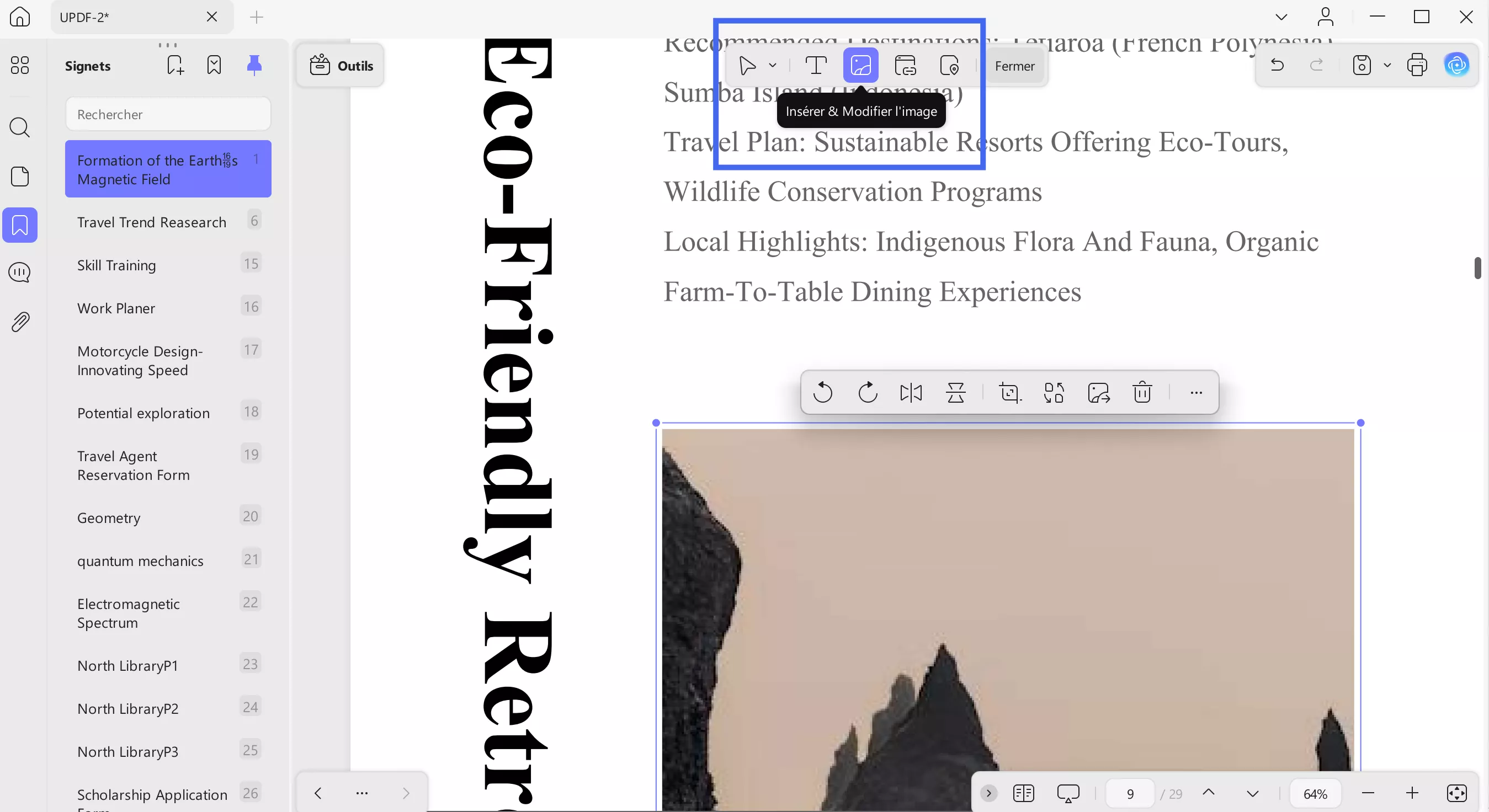
Bonus:
Windows • macOS • iOS • Android 100% sécurisé
 UPDF
UPDF
 UPDF pour Windows
UPDF pour Windows UPDF pour Mac
UPDF pour Mac UPDF pour iPhone/iPad
UPDF pour iPhone/iPad updf android
updf android UPDF AI en ligne
UPDF AI en ligne UPDF Sign
UPDF Sign Modifier le PDF
Modifier le PDF Annoter le PDF
Annoter le PDF Créer un PDF
Créer un PDF Formulaire PDF
Formulaire PDF Modifier les liens
Modifier les liens Convertir le PDF
Convertir le PDF OCR
OCR PDF en Word
PDF en Word PDF en Image
PDF en Image PDF en Excel
PDF en Excel Organiser les pages PDF
Organiser les pages PDF Fusionner les PDF
Fusionner les PDF Diviser le PDF
Diviser le PDF Rogner le PDF
Rogner le PDF Pivoter le PDF
Pivoter le PDF Protéger le PDF
Protéger le PDF Signer le PDF
Signer le PDF Rédiger le PDF
Rédiger le PDF Biffer le PDF
Biffer le PDF Supprimer la sécurité
Supprimer la sécurité Lire le PDF
Lire le PDF UPDF Cloud
UPDF Cloud Compresser le PDF
Compresser le PDF Imprimer le PDF
Imprimer le PDF Traiter par lots
Traiter par lots À propos de UPDF AI
À propos de UPDF AI Solutions de UPDF AI
Solutions de UPDF AI Mode d'emploi d'IA
Mode d'emploi d'IA FAQ sur UPDF AI
FAQ sur UPDF AI Résumer le PDF
Résumer le PDF Traduire le PDF
Traduire le PDF Analyser le PDF
Analyser le PDF Discuter avec IA
Discuter avec IA Analyser les informations de l'image
Analyser les informations de l'image PDF vers carte mentale
PDF vers carte mentale Expliquer le PDF
Expliquer le PDF Recherche académique
Recherche académique Recherche d'article
Recherche d'article Correcteur IA
Correcteur IA Rédacteur IA
Rédacteur IA Assistant aux devoirs IA
Assistant aux devoirs IA Générateur de quiz IA
Générateur de quiz IA Résolveur de maths IA
Résolveur de maths IA PDF en Word
PDF en Word PDF en Excel
PDF en Excel PDF en PowerPoint
PDF en PowerPoint Mode d'emploi
Mode d'emploi Astuces UPDF
Astuces UPDF FAQs
FAQs Avis sur UPDF
Avis sur UPDF Centre de téléchargement
Centre de téléchargement Blog
Blog Actualités
Actualités Spécifications techniques
Spécifications techniques Mises à jour
Mises à jour UPDF vs. Adobe Acrobat
UPDF vs. Adobe Acrobat UPDF vs. Foxit
UPDF vs. Foxit UPDF vs. PDF Expert
UPDF vs. PDF Expert